Olá, fãs de automação! Pronto para otimizar sua vida com o n8n, a ferramenta de fluxo de trabalho de código aberto que é como o primo mais legal e auto-hospedado do Zapier? Seja você um desenvolvedor, profissional de marketing ou apenas adore conectar aplicativos, o n8n permite automatizar tarefas com uma interface elegante de arrastar e soltar — sem necessidade de codificação! Eu o configurei localmente em 10 minutos, e ele é um divisor de águas para tarefas como sincronizar notificações do Slack ou construir agentes de IA. Neste tutorial, explicarei o que é o n8n, mostrarei como executá-lo localmente com o Docker Desktop e ensinarei a testar seu primeiríssimo agente de IA. Vamos automatizar!
O que é o n8n? Seu Superpoder de Automação
O n8n (pronuncia-se “n-oito-n”) é uma plataforma de automação de fluxo de trabalho de código aberto que conecta aplicativos, APIs e serviços para automatizar tarefas repetitivas. Você pode pensar nele como um pipeline visual onde você arrasta “nós” para criar fluxos de trabalho, como enviar e-mails quando um Formulário Google é enviado ou sincronizar dados entre Trello e Google Sheets. Veja por que o n8n é incrível:
- Baseado em Nós: Construa fluxos de trabalho com mais de 300 nós pré-construídos para aplicativos como Slack, Notion ou requisições HTTP personalizadas.
- Auto-Hospedado: Execute o n8n localmente ou em seu servidor para controle total de dados e privacidade. Sem custos de nuvem!
- Extensível: Crie nós personalizados ou integre modelos de IA como o Google Gemini para automação de próximo nível.
- Gratuito e Código Aberto: Com um modelo de código justo, o código-fonte do n8n está no GitHub, ostentando mais de 50 mil estrelas.
- Amigável para No-Code: Sua UI intuitiva torna a automação acessível, mesmo para quem não codifica.

Usuários chamam o n8n de “incrivelmente flexível” para automatizar tarefas de negócios e pessoais sem código. Pronto para experimentar? Vamos executá-lo localmente!
Por que Executar o n8n Localmente?
Executar o n8n em sua máquina é perfeito para testar, aprender ou projetos privados. Os benefícios incluem:
- Sem Custo: Sem taxas de hospedagem em nuvem, ideal para uso pessoal.
- Privacidade de Dados: Mantenha fluxos de trabalho sensíveis fora de servidores externos.
- Teste Offline: Desenvolva fluxos de trabalho sem acesso à internet.
- Desenvolvimento Personalizado: Construa e teste nós personalizados localmente.
Desvantagens? Configurações locais não conseguem lidar com webhooks de plataformas SaaS como Stripe sem configuração extra, e sua máquina deve permanecer ligada. Por enquanto, vamos focar em uma configuração local simples com Docker Desktop.
Como Executar o n8n Localmente: Guia Passo a Passo
Vou guiá-lo na execução do n8n localmente usando o Docker Desktop, a maneira mais fácil de garantir isolamento e persistência. Testei isso no Windows, mas também funciona no macOS e Linux. Vamos lá!
1. Instalar Pré-requisitos
Você precisará:
- Docker Desktop: Garante que o n8n seja executado em um contêiner para consistência.
- Habilidades de Terminal: Conforto básico com comandos (opcional com a UI do Docker Desktop).
- Node.js (Opcional): Apenas se você pular o Docker (usaremos Docker aqui).
Baixe o Docker Desktop em docker.com, instale-o e verifique se está em execução:
docker --version
2. Instalar o n8n com Docker Desktop
- Abra o Docker Desktop e procure por “n8nio” na aba Images.
- Encontre
n8nio/n8ne clique em Pull. Isso baixa a imagem oficial do n8n do Docker Hub — levei menos de um minuto.

Alternativamente, use o terminal:
docker pull n8nio/n8n
3. Criar um Diretório de Dados
Para salvar fluxos de trabalho e configurações, crie uma pasta para os dados do n8n:
- Windows:
mkdir C:\n8n-data - macOS/Linux:
mkdir ~/.n8n - Isso garante que seus fluxos de trabalho persistam mesmo se o contêiner parar.
4. Executar o n8n com Docker
- No Docker Desktop, após baixar
n8nio/n8n, clique em Run na imagem.
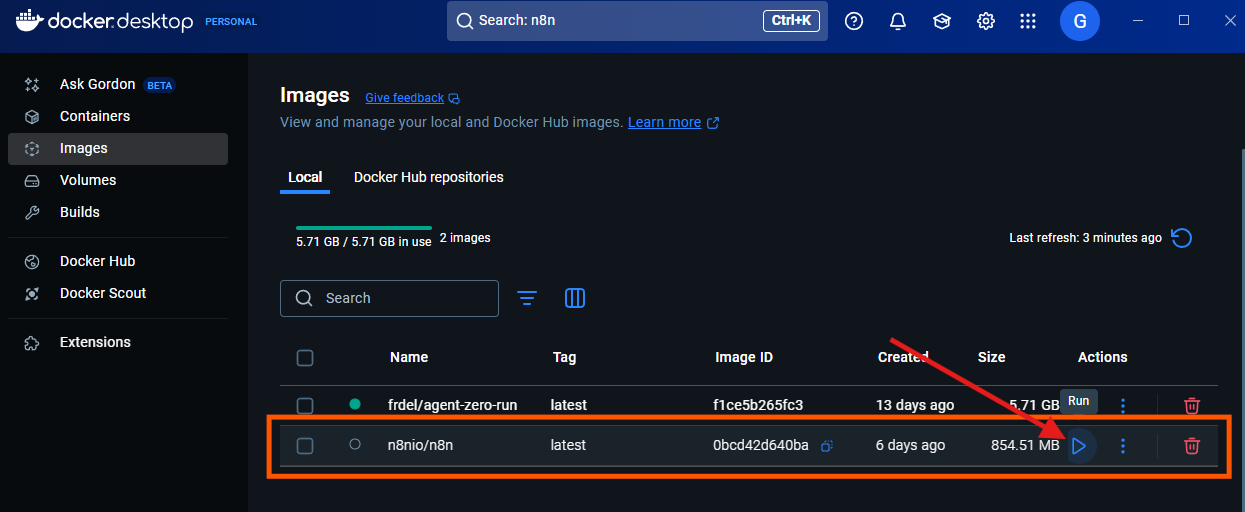
- Em Optional Settings (Configurações Opcionais):
- Em Volumes, copie o caminho da sua pasta
n8n-data(por exemplo,C:\n8n-dataou~/.n8n) e cole-o em Host Path. - Defina Container Path para
/home/node/.n8n. - Mapeie a porta 5678 (host) para 5678 (container) para acesso.
- Clique em Run (Executar). O Docker inicia o contêiner.

Para segurança adicional, habilite a autenticação básica via terminal:
docker run -d --name n8n -p 5678:5678 -e N8N_BASIC_AUTH_ACTIVE=true -e N8N_BASIC_AUTH_USER=admin -e N8N_BASIC_AUTH_PASSWORD=yourpassword -v ~/.n8n:/home/node/.n8n n8nio/n8n
- Substitua
yourpasswordpor uma senha forte. - Para Windows, use
-v C:\n8n-data:/home/node/.n8n.
5. Acessar e Criar uma Conta n8n
- Verifique o terminal de saída do Docker Desktop por um link (por exemplo,
http://localhost:5678) ou abra-o manualmente. - No seu navegador, navegue para
http://localhost:5678.

- Se a autenticação estiver habilitada, faça login com
admine sua senha. - No primeiro lançamento, o n8n solicita que você crie uma conta com e-mail e senha. Se você não tiver uma, inscreva-se — é rápido!

- A UI carrega — um painel limpo e colorido para construir fluxos de trabalho. Fiquei animado!

6. Testar o n8n com um Agente de IA
- Na página inicial do n8n, selecione Test a simple AI Agent example (Testar um exemplo simples de Agente de IA).

- Você verá um projeto de demonstração com um fluxo de trabalho pré-construído que você pode personalizar.
- Se você não tiver uma chave de API do OpenAI, troque o modelo OpenAI pelo Google Gemini. Alternativamente, você também pode usar o Ollama para modelos que já instalou localmente:

- Procure por “Google Gemini” na lista de nós da barra lateral.
- Arraste o nó Gemini para o seu fluxo de trabalho, substituindo o nó OpenAI.
- Obtenha uma chave de API gratuita no AI Studio do Google.
- Cole a chave na aba Settings (Configurações) do nó Gemini e salve.

- Teste: Abra a interface de chat do fluxo de trabalho e digite “Olá”. Voilà — você criou seu primeiro agente de IA com o n8n! Eu tentei isso, e o Gemini respondeu instantaneamente.

7. Parar ou Atualizar o n8n
Para parar o n8n:
- No Docker Desktop, encontre o contêiner
n8ne clique em Stop (Parar).

- Ou, via terminal:
docker stop n8n
docker rm n8n
Para atualizar:
- Baixe a imagem mais recente:
docker pull n8nio/n8n
- Execute novamente o comando
docker rundo passo 4. Seus fluxos de trabalho permanecem seguros emn8n-data.
Opcional: Executar o n8n com npm (Método Alternativo)
Prefere uma configuração sem Docker? Instale o n8n via npm, embora o Docker seja mais simples.
- Instale o Node.js (18.17.0+) em nodejs.org. Verifique:
node -v
npm -v
- Instale o n8n globalmente:
npm install -g n8n
- Inicie o n8n:
n8n start
- Acesse em
http://localhost:5678.
Nota: Configurações com npm não reiniciam automaticamente em caso de falhas e podem enfrentar problemas de dependência. O Docker é minha preferência!
Personalizando o n8n: Eleve Sua Configuração
Quer deixar o n8n com a sua cara? Experimente estas modificações:
- Webhooks com Túnel: Use
n8n start --tunnelpara expor sua instância local para testar webhooks (por exemplo, Formulários Google). Não é seguro para produção! - Nós Personalizados: Construa nós para APIs não suportadas. Linke-os em
~/.n8n/custom/e reinicie o n8n. - Integração com IA: Além do Gemini, pareie com o Ollama para agentes de IA locais usando o Self-Hosted AI Starter Kit.

- Variáveis de Ambiente: Defina
N8N_HOST=yourdomain.comouGENERIC_TIMEZONE=America/New_Yorkpara configurações personalizadas.
Adicionei um nó personalizado para Google Sheets, e ele sincronizou meus dados como mágica!
Casos de Uso Reais para o n8n
O n8n é incrivelmente versátil. Veja o que eu e outros usuários estamos automatizando:
- Redes Sociais: Sincronize posts do Twitter com o Notion para planejamento de conteúdo.
- Fluxos de Trabalho de Negócios: Envie leads do Typeform por e-mail para Slack e CRMs.
- Agentes de IA: Construa chatbots com nós Gemini ou Ollama, como a demonstração que você acabou de testar.
- Tarefas de Desenvolvimento: Automatize notificações de pipeline CI/CD para o Discord.
Configurei um fluxo de trabalho para salvar anexos do Gmail no Dropbox — levei 7 minutos e me economizou horas!
Solução de Problemas do n8n
- n8n não está carregando em localhost:5678? Verifique se o Docker está rodando (
docker ps), garanta que a porta 5678 não esteja bloqueada e verifique as configurações do firewall. - Erros de permissão? Execute:
sudo chown -R 1000:1000 ~/.n8n
sudo chmod -R 755 ~/.n8n
- Problemas no nó Gemini? Verifique novamente sua chave de API nas configurações do nó e garanta que o AI Studio do Google esteja ativo.
- Precisa de ajuda? Acesse a Comunidade n8n ou o GitHub para dicas.
Por que o n8n Vale Seu Tempo
O n8n é uma potência para automação, combinando flexibilidade, privacidade e facilidade de uso. A configuração com Docker Desktop é muito fácil, e a UI baseada em nós torna a construção de fluxos de trabalho — como seu agente de IA — divertida. Claro, configurações locais têm limites (como desafios com webhooks), mas para testes ou projetos privados, é imbatível. Comparado ao Zapier, a auto-hospedagem e o espírito de código aberto do n8n lhe dão uma vantagem em custo e controle.
Pronto para automatizar seu mundo? Coloque o n8n para rodar e compartilhe seus fluxos de trabalho no Fórum do n8n — mal posso esperar para ver o que você cria!
